Comment ajouter des étiquettes de données à un graphique Excel 2010
Vous pouvez ajouter des étiquettes de données à un graphique Excel 2010 pour aider à identifier les valeurs indiquées dans chaque point de la série de données de données. Excel fournit plusieurs options pour le placement et le formatage des étiquettes de données.
Utilisez les étapes suivantes pour ajouter des étiquettes de données à la série dans un tableau:
Cliquez n'importe où sur la carte que vous souhaitez modifier.
Dans l'onglet Outils de graphique Mise en page, cliquez sur le bouton dans le groupe Étiquettes l'étiquettes de données.
Un menu d'options de placement d'étiquettes de données apparaît:
Aucun: La valeur par défaut choix- cela signifie que vous ne voulez pas afficher les étiquettes de données.
Centre pour positionner les étiquettes de données au milieu de chaque point de données.
Inside Fin pour positionner les étiquettes de données à l'intérieur de l'extrémité de chaque point de données.
Intérieur de la base pour positionner les étiquettes de données à l'intérieur de la base de chaque point de données.
En dehors Fin pour positionner les étiquettes de données en dehors de la fin de chaque point de données.
Sélectionnez l'endroit où vous souhaitez l'étiquette de données pour être placé.
Les étiquettes de données ajoutées à un tableau avec un placement de l'extrémité extérieure.
Dans l'onglet Outils de graphique Mise en page, cliquez sur les étiquettes de données-Plus Options pour les étiquettes de données.
Le Format Data Labels boîte de dialogue apparaît. Vous pouvez utiliser les options sur les Options pour les étiquettes, Nombre, Remplir, Couleur de la bordure, les styles de bordure, Ombre, Glow et des bords flous, 3-D Format, et les onglets d'alignement pour personnaliser l'apparence et la position des étiquettes de données.
Si vous ne voulez pas l'étiquette de données pour être la valeur de la série, choisissez une option différente de la zone Options pour les étiquettes.
Vous pouvez changer les étiquettes pour afficher le nom de la série, le Nom de la catégorie, ou de la valeur.
Sélectionnez Nombre dans le volet gauche, puis choisissez un style de nombre pour les étiquettes de données.
Personnaliser les options supplémentaires et puis cliquez sur Fermer.
Vous pouvez facilement enlever les étiquettes de données en cliquant sur le bouton des étiquettes de données dans le groupe des étiquettes sur l'onglet Outils de graphique Mise en page et en sélectionnant Aucun dans le menu déroulant.
A propos Auteur
 Comment ajouter une table de données à un graphique Excel 2007
Comment ajouter une table de données à un graphique Excel 2007 Dans Excel 2007, les tableaux de données affichent des valeurs de tableau dans une grille sous le tableau. Ils sont utiles si vous avez besoin de voir les valeurs exactes avec un affichage graphique, comme lorsque vous utilisez une carte 3-D. En…
 Comment ajouter une table de données à un graphique Excel 2010
Comment ajouter une table de données à un graphique Excel 2010 Dans Excel 2010, les tableaux de données affichent les valeurs de tableau dans une grille sous le tableau. Ils sont utiles si vous avez besoin de voir les valeurs exactes avec un affichage graphique, comme lorsque vous utilisez une carte 3-D. En…
 Comment ajouter des étiquettes de données à un graphique dans Excel 2007
Comment ajouter des étiquettes de données à un graphique dans Excel 2007 Vous pouvez ajouter des étiquettes de données à un graphique Excel 2007 pour aider à identifier les valeurs indiquées dans chaque point de la série de données de données. Excel fournit plusieurs options pour le placement et le formatage des…
 Comment ajouter des tables de données vers les arbres dans Excel 2013
Comment ajouter des tables de données vers les arbres dans Excel 2013 Parfois, au lieu d'étiquettes de données qui peuvent facilement obscurcir les points de données dans le tableau, vous aurez envie Excel 2013 pour dessiner un tableau de données sous le tableau montrant les données de feuille de calcul qu'elle…
 Comment personnaliser des graphiques à partir de l'onglet Conception dans Excel 2013
Comment personnaliser des graphiques à partir de l'onglet Conception dans Excel 2013 Dans Excel 2013, vous pouvez utiliser les boutons de commande sur l'onglet Conception de l'onglet Outils de graphique contextuel de faire toutes sortes de changements à votre nouvelle carte. L'onglet Conception contient les groupes de boutons à…
 Comment personnaliser les éléments de graphique dans Excel 2013
Comment personnaliser les éléments de graphique dans Excel 2013 Le bouton éléments d'un graphique (avec le signe icône plus) qui apparaît lorsque votre graphique est sélectionné dans Excel 2 013 contient une liste des principaux éléments d'un graphique que vous pouvez ajouter à votre graphique. Pour…
 Comment filtrer un tableau pivot Excel 2010
Comment filtrer un tableau pivot Excel 2010 Tout comme vous pouvez filtrer un tableau croisé dynamique Excel 2010 pour afficher un sous-ensemble de données, vous pouvez également filtrer un tableau de pivot de telle sorte que cela montre simplement les informations que vous souhaitez qu'il…
 Améliorer vos rapports Excel avec les étiquettes et les têtes tamisées
Améliorer vos rapports Excel avec les étiquettes et les têtes tamisées Vous pouvez améliorer la lisibilité de vos rapports Excel en utilisant des étiquettes et des têtes tamisées. Personne ne conteste que les étiquettes et les têtes d'une table ne sont pas importants. Au contraire, ils fournissent à votre…
 Embellissez votre graphique PowerPoint 2007
Embellissez votre graphique PowerPoint 2007 PowerPoint vous permet d'ajouter des titres, des étiquettes, des légendes, et plus encore pour vos cartes de PowerPoint. La façon la plus facile d'ajouter ces éléments à un graphique PowerPoint est en sélectionnant une mise en page graphique.…
 Comment embellir graphiques dans PowerPoint 2,013
Comment embellir graphiques dans PowerPoint 2,013 PowerPoint 2013 vous permet d'embellir un tableau de plusieurs façons: Vous pouvez ajouter des titres, des étiquettes, des légendes, et qui sait quoi d'autre. La façon la plus facile d'ajouter ces éléments est de sélectionner une mise en page…
 Création d'une feuille d'étiquettes identiques avec Word 2007
Création d'une feuille d'étiquettes identiques avec Word 2007 Une des choses que Word 2007 ne facilement et de manière fiable est d'imprimer une feuille d'étiquettes identiques. Pour ce faire, il suffit de suivre ces étapes:1. Cliquez sur l'onglet Publipostage.2. Cliquez sur le bouton Etiquettes (dans le…
 Comment imprimer une feuille d'étiquettes identiques avec Word 2010
Comment imprimer une feuille d'étiquettes identiques avec Word 2010 Word 2010 est pas un programme de création d'étiquettes. Word imprime sur les étiquettes comme il imprime sur toute feuille de papier. Fondamentalement, Word met un tableau de la page, ce qui rend chaque cellule de la même taille que les…
 Modification des éléments de tableau dans Excel 2007
Modification des éléments de tableau dans Excel 2007 Les boutons de commande sur l'onglet Outils de graphique Mise en page dans Excel 2007, il est facile de modifier ou de personnaliser certaines parties de votre thème. Cette personnalisation comprend des boutons dans les groupes suivants sur…
 Comment coller des données Excel dans un tableau iBooks Author
Comment coller des données Excel dans un tableau iBooks Author iBooks Author vous permet de créer des graphiques basés sur des données, de la même manière que Microsoft Excel et Numbers d'Apple font. Mais si vous avez déjà un graphique Excel tenue de vos données, vous ne devez pas à retaper toutes vos…
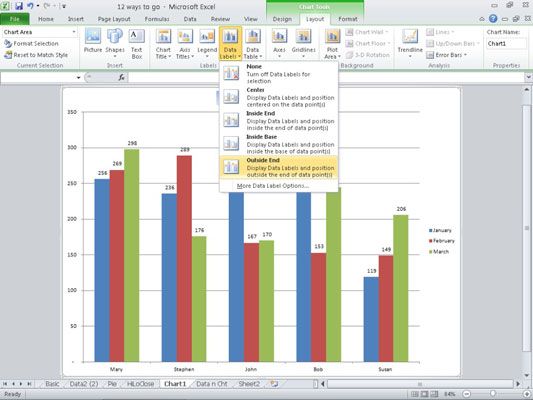 Les étiquettes de données ajoutées à un tableau avec un placement de l'extrémité extérieure.
Les étiquettes de données ajoutées à un tableau avec un placement de l'extrémité extérieure.




